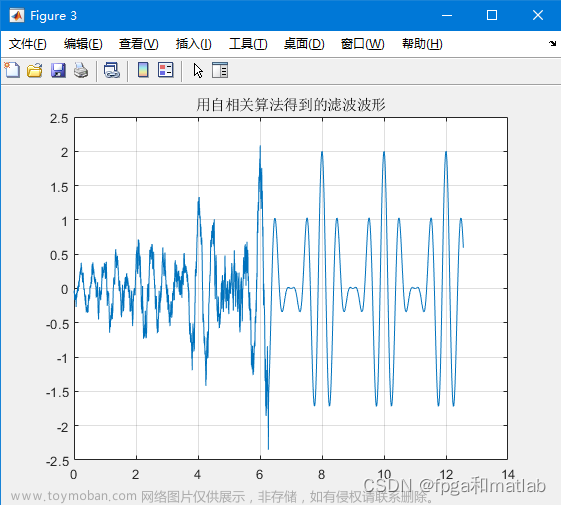AICFD是由天洑软件自主研发的通用智能热流体仿真软件,用于高效解决能源动力、船舶海洋、电子设备和车辆运载等领域复杂的流动和传热问题。软件涵盖了从建模、仿真到结果处理完整仿真分析流程,帮助工业企业建立设计、仿真和优化相结合的一体化流程,提高企业研发效率。
一、概 要
1)案例描述
本案例针对某汽车仿真模型,在车速为40m/s时进行了汽车外流场的数值模拟。
2)网格
整体网格为四面体网格单元为主的非结构网格,网格数量244万。

图1-1 网格模型
3)计算条件
入口速度:40 m/s;出口静压:0Pa;湍流模型:SST k-omega;介质:25°空气。
二、网 格
1)新建工程
① 启动AICFD 2023R2;
② 选择 文件>新建,新建工程,选择工程文件路径,设置工程文件名,点击“确定”。

图2-1 AICFD窗口

图2-2 新建工程
2)网格导入
单击菜单栏 网格>导入网格 ,导入外部生成的计算域网格。


图2-3 几何导入
3)网格质量检查
单击菜单栏 网格>网格质量,检查网格质量。

图2-4 网格质量检查
三、求解设置
1)求解模型
双击 求解> 求解模型,设置湍流模型。本案例为稳态计算,采用不可压缩流,湍流模型采用SST K-omega模型,设置重力。

图3-1 模型设置
选择 求解> 材料,双击“Air at 25C”,选择Material Properties,确认介质物性参数, 如图3-2所示。

图3-2 材料选择
2)计算域
双击 求解> 流动分析> 计算域> Domain-body-car,在计算域设置窗口中类型选择“Fluid Domain”,材料选择“Air at 25 C”,然后点击“下一步”,在打开的流体模型窗口点击“确定”,将网格分配到计算域Domain-body-car。



图3-3 分配计算域
3)边界条件
分别设置Inlet和Outlet,需要分别设置边界名称、边界类型、边界条件和数值,如图所示。

图3-4 Inlet定义

图3-5 outlet定义
设置Wall和Symmetry的边界条件,需要分别设置边界名称、边界类型,如图所示。

图3-6 Wall定义

图3-7 Symmetry定义
4)求解参数设置
双击 求解> 求解设置 ,设置计算方法,包括差分方法等。

图3-8 求解参数设置

图3-9 求解参数设置
四、初始化及求解计算
1)残差曲线与监控变量
双击 监控> 残差曲线,选择查看监控曲线。

图4-1 监控曲线选择
2)初始流场设置
① 双击 求解> 初始化,设置初始流场;
② 选择菜单栏 求解> 初始化,初始化流场。

图4-2 初始化设置

图4-3 初始化流场
3)求解计算
选择菜单栏 求解> 求解> 直接求解> 并行,开始计算。

图4-4 运行求解器

图4-5 选择求解模式
五、后处理
1)监控曲线
查看残差曲线。

图5-1 残差曲线
2)数据读取
双击树节点 报告> 力,设置方向参数,选取区域面列表中目标部件WALL,点击应用,读取升阻力数据。


图5-2 力报告
3)求解结果更新及导入
单击菜单栏 求解> 可视化结果,实现可视化求解结果更新,现版本计算完成后自动进行可视化求解结果。

图5-3 结果更新
单击菜单栏 后处理> 导入结果,设置结果路径,选取目标部件WALL.vtk,点击“确定”,读取结果。

图5-4 结果导入
4)可视化结果
① 压力云图
单击菜单栏 后处理> 云图,选取域位置和变量参数压力,设置等级参数为30,点击应用,读取汽车压力云图。

图5-5 压力云图
单击菜单栏 后处理> 云图,选取位置WALL和变量参数压力,设置等级参数30,点击应用,读取汽车表面压力云图。

图5-6 表面压力云图
② 速度流线图
树节点勾选WALL显示汽车表面,单击菜单栏 后处理> 流线图,设置汽车外流场速度流线图。

 文章来源:https://www.toymoban.com/news/detail-715923.html
文章来源:https://www.toymoban.com/news/detail-715923.html
图5-7 流线图文章来源地址https://www.toymoban.com/news/detail-715923.html
到了这里,关于【AICFD案例操作】汽车外气动分析的文章就介绍完了。如果您还想了解更多内容,请在右上角搜索TOY模板网以前的文章或继续浏览下面的相关文章,希望大家以后多多支持TOY模板网!